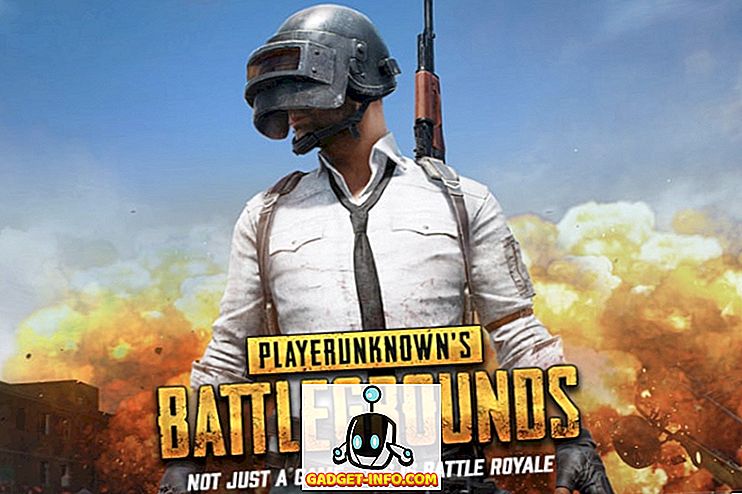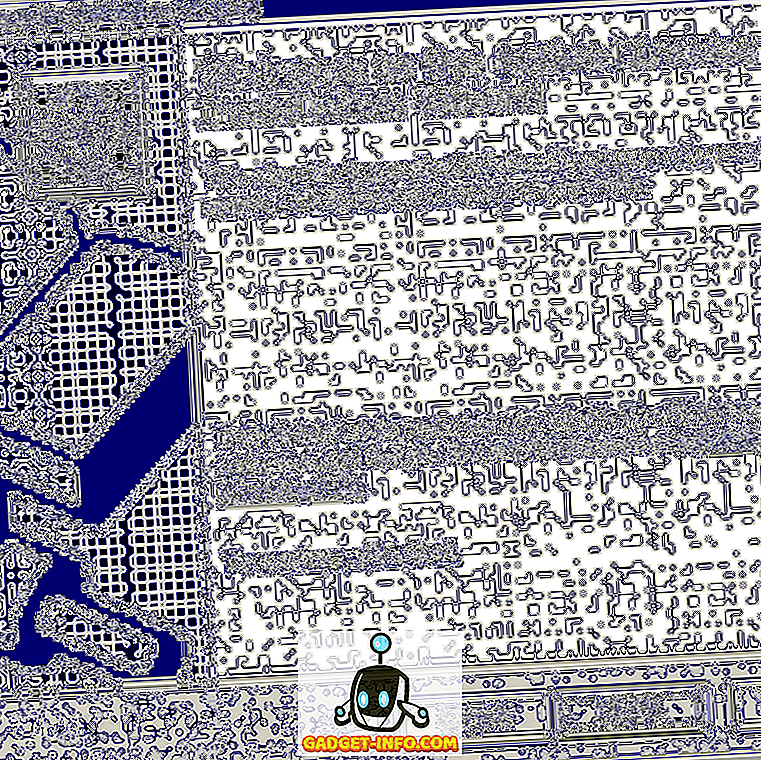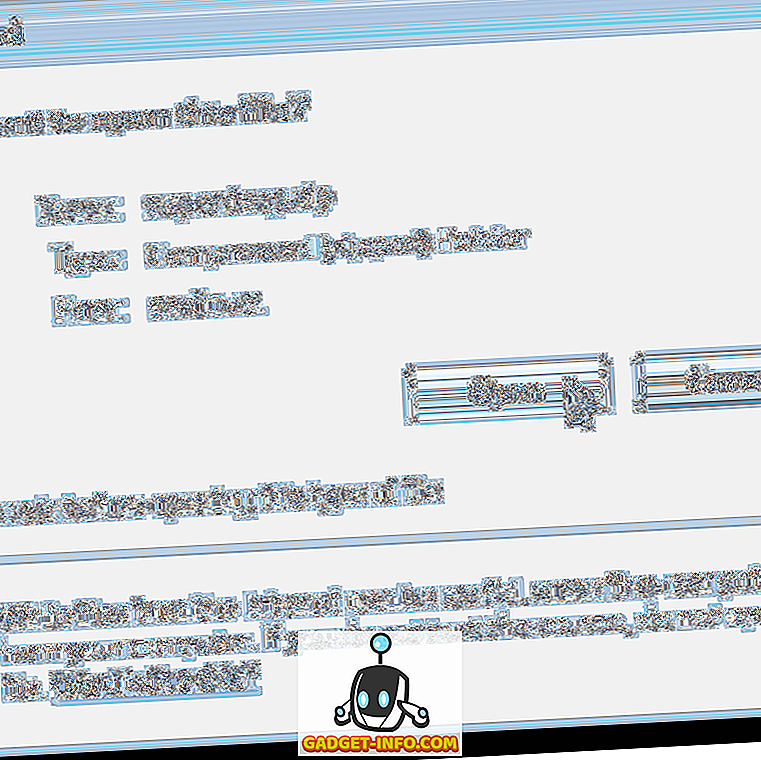Het verliezen van belangrijke gegevens is iets dat we allemaal hebben meegemaakt, vooral op onze computer. We neigen ernaar om altijd belangrijke bestanden permanent te verwijderen, om er later naar te zoeken. Ook zijn er momenten waarop we de bestanden vergeten en de Prullenbak legen. Er zijn verschillende andere redenen om bestanden kwijt te raken op een pc of Mac, zoals per ongeluk formatteren, virusinfectie, onverwacht afsluiten, problemen met een oude harde schijf, enz. Gelukkig zijn er enkele zeer goede gegevensherstel-software beschikbaar voor Windows en macOS. We houden echter van de Wondershare Data Recovery-software omdat u niet alleen verloren of verwijderde bestanden op Android kunt herstellen, maar ook bestanden van een geheugenkaart, camera's, draagbare harde schijven en flashstations kunt herstellen. Ook brengt het u veel controle, welke andere data recovery-software niet kan evenaren. Dus, zonder verder oponthoud, laten we ingaan op de details van Wondershare Data Recovery, zullen we?
Kenmerken: Welke Wondershare-gegevensherstelaanbiedingen?
Met een overvloed aan data recovery-software beschikbaar, waarom zou je het aanbod van Wondershare kiezen, toch? Welnu, we hebben enkele dwingende redenen voor u. Laten we eens kijken naar de belangrijkste functies in Wondershare Data Recovery:
Ondersteuning voor opslagapparaten
We hebben al genoemd dat Wondershare je verloren bestanden van je pc of Mac laat herstellen samen met tal van andere apparaten zoals muziekspelers, flash drives, draagbare harde schijven, camera's / camcorders, geheugenkaart en zelfs een oude diskette.
Bijna alle ondersteunde bestandstypen
Wondershare Data Recovery ondersteunt verschillende soorten bestanden. U kunt foto's, audio's, video's, archieven, documenten, e-mails en elk ander bestandstype herstellen. Dus, welk bestand je ook hebt verloren, Wondershare heeft je gedekt.
Verschillende herstelmethoden
De kans is groot dat u uw verwijderde bestand terug krijgt met Wondershare Data Recovery en dat is omdat de software verschillende herstelmodi heeft. Er is de Wizard-modus, die je eenvoudig een paar vragen stelt over het bestandstype dat je bent kwijtgeraakt en op de locatie waarvan je denkt dat het er eerder was.
Daarnaast is er een standaardmodus, die vier andere modi biedt: Lost File Recovery (begin direct te scannen naar verloren bestanden op een locatie), Partition File Recovery (zoek verloren, verkleinde of beschadigde partities en herstel vervolgens je bestanden), Raw File Herstel (gebruik het alleen wanneer de gebruikelijke scans niet resulteren in uw bestand, het toont niet de bestandsnaam of het pad) en Resume Recovery (hervat het proces vanaf een opgeslagen scan).

Bestandsvoorbeeld
Met Wondershare Data Recovery kunt u een voorbeeld bekijken van de bestanden die worden gevonden op de scan, zodat u de bestanden kunt kiezen die u wilt herstellen. Dit is zeker handig, omdat het herstellen van alle bestanden en het zoeken naar het hele belangrijke bestand een beetje vervelend kan zijn.
Wondershare-gegevensherstel gebruiken
Vind alle functies van Wondershare Data Recovery overtuigend genoeg? Zo ja, laten we eens kijken hoe u het op uw Windows-pc kunt gebruiken.
Opmerking : Wondershare Data Recovery is ook beschikbaar voor de Mac en het gebruik ervan zou ook op MacOS hetzelfde moeten zijn. De prestaties van de software op macOS ontbreken echter een beetje in vergelijking met de Windows-bewerking.
1. Wanneer u Wondershare Data Recovery opent, wordt het geopend met de wizardmodus . Hoewel er een optie is om over te schakelen naar de standaardmodus, raden we u aan de wizardmodus te gebruiken, omdat u hiermee het bestandstype kunt opgeven dat u wilt herstellen. Klik gewoon op " Volgende ".

2. Selecteer vervolgens het type bestand (en) dat u wilt herstellen. U kunt specifieke bestandstypen kiezen of "Alle bestandstypen" selecteren. Als u klaar bent, klikt u op " Volgende ".

3. Selecteer daarna het pad waar u uw bestanden bent kwijtgeraakt . U kunt er ook voor kiezen om bestanden van een externe schijf te herstellen of te kiezen voor "Ik kan het mij niet herinneren" of "Ik kan mijn partitie niet vinden".

4. U kunt vervolgens de opties van " Enable Deep Scan " aanvinken, die uw computer grondig zullen doorzoeken op verloren bestanden of " Raw-bestandsherstel inschakelen ". We raden deze opties alleen aan als u uw bestand niet in een normale scan vindt. Klik op " Start " om het scanproces te starten.

5. Het scanproces begint dan en de bestanden die beschikbaar zijn om te worden hersteld, worden weergegeven. U kunt dan de preview van de bestanden controleren, de scan opslaan of gewoon op " Recover " klikken om de geselecteerde bestanden te herstellen.

6. Selecteer vervolgens het pad waar u de herstelde bestanden wilt opslaan. Na selectie worden de bestanden in een oogwenk hersteld. Ja, zo eenvoudig is het!

Opmerking : Zorg ervoor dat u de bestanden niet opslaat in het volume waar u ze bent kwijtgeraakt, omdat dit het herstelproces belemmert.
Over het algemeen is de software vrij eenvoudig te gebruiken, dankzij de eenvoudige en eenvoudige interface. Ook zijn tijdens het testen de verwijderde bestanden hersteld. Aangezien er geen tijdslimiet is voor het verlies van uw bestanden, moet u uw bestanden terughalen.
Prijzen en beschikbaarheid
Zoals we aan het begin al noemden, is Wondershare Data Recovery beschikbaar voor Windows en macOS . Het is beschikbaar in een gratis proefversie, waarmee u verwijderde bestanden van maximaal 100 MB kunt herstellen. Als u grotere bestanden wilt herstellen, moet u de volledige versie van de software kopen, beschikbaar voor $ 49, 95 . U kunt de software downloaden van de officiële website.
Voors:
- Vrijwel alle bestandstypen worden ondersteund
- Verschillende herstelmodi
- Ondersteuning voor verschillende apparaten
- Makkelijk te gebruiken
nadelen:
- De voorbeeldfunctie is een beetje fragmentarisch
- Werkt niet op bepaalde momenten
Herstel verloren of verwijderde bestanden op uw pc of Mac met Wondershare Data Recovery
Als u net zo onvoorzichtig bent als ik en u vaak belangrijke bestanden verwijdert, is de Wondershare Data Recovery-software een zegen voor u. Natuurlijk herstelt het misschien niet al je verloren bestanden, maar het werkt best goed. Plus, met verschillende gedetailleerde herstelmodi, zou je je lang verloren bestand moeten kunnen vinden. Dus, probeer de software uit en laat ons uw feedback weten. Geluid uit in de opmerkingen hieronder.